防火墙打不开怎么处理 防火墙打不开的解决方法有哪些
时间:2017-07-04 来源:互联网 浏览量:
今天给大家带来防火墙打不开怎么处理,防火墙打不开的解决方法有哪些,让您轻松解决问题。
防火墙是保护电脑非常重要的一项屏障,但是你打不开防火墙那该怎么办呢?下面是学习小编给大家整理的有关介绍防火墙打不开的解决方法,希望对大家有帮助!下面是学习小编给大家整理的有关介绍防火墙打不开的解决方法,希望对大家有帮助!
防火墙打不开的解决方法右击你的电脑桌面上的“计算机”。

选择“管理”选项,并点击。
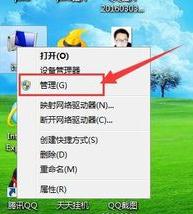
点开“服务和应用程序”,接着点击“服务”选项。
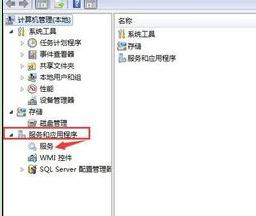
在中间找到“Windows Firewall”服务。

右击“Windows Firewall”服务,选择“属性”选项。
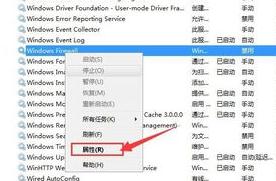
点击“常规”目录想的启动类型。
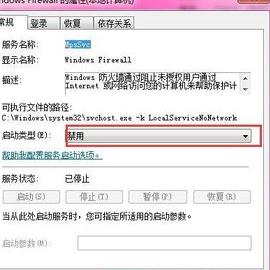
选择“自动”选型。

最后点击“确定”按钮就行了。
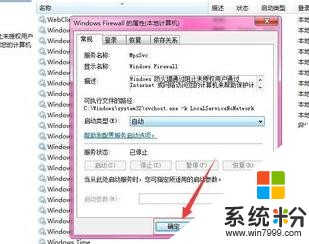
看了“防火墙打不开怎么办”的人又看了
1.windows防火墙打不开怎么办
2.电脑防火墙打不开怎么办
3.windows防火墙打不开该怎么办
4.电脑防火墙打不开怎么办
5.avast防火墙打不开怎么办
6.win8防火墙打不开如何解决
以上就是防火墙打不开怎么处理,防火墙打不开的解决方法有哪些教程,希望本文中能帮您解决问题。
我要分享:
相关教程
- ·电脑防火墙打不开了怎么解决 电脑防火墙打不开该怎么处理?
- ·电脑防火墙怎么关闭和打开 关闭和打开电脑防火墙的方法
- ·Windows7打开防火墙出错提示0x6D9的原因及解决方法有哪些 Windows7打开防火墙出错提示0x6D9的原因及如何解决
- ·windows打开防火墙命令 Windows 如何通过命令行打开防火墙配置界面
- ·怎么看防火墙有没有开启 如何检查Windows防火墙是否开启
- ·Linux关闭防火墙的方法。Linux怎么关闭防火墙?
- ·键盘光怎么调 机械键盘灯光调节方法
- ·优盘不显示文件夹怎么回事 U盘文件夹不见了怎么找回
- ·苹果打完字键盘关不掉 苹果手机键盘如何关闭
- ·电脑显示屏变成黑白的怎么办 电脑屏幕黑白怎么变成彩色
电脑软件教程推荐
- 1 苹果打完字键盘关不掉 苹果手机键盘如何关闭
- 2 怎么用鼠标在电脑上写字 电脑如何使用鼠标进行手写输入
- 3 电脑搜狗输入法设置五笔输入 电脑搜狗输入法五笔设置方法
- 4excel表格一键填充 Excel中如何实现批量填充数据
- 5电脑键盘可以打五笔吗 五笔输入法快速打字技巧
- 6怎么快速返回桌面快捷键 电脑桌面快速回到桌面的操作步骤
- 7iphonex电池怎么显示百分比 iPhoneX电池百分比显示设置步骤
- 8万能钥匙电脑怎么连接wifi 电脑如何使用WiFi万能钥匙
- 9电脑怎么打开键盘输入 电脑虚拟键盘打开方法详解
- 10共享打印机无法找到核心驱动程序包 如何解决连接共享打印机时找不到驱动程序的问题
